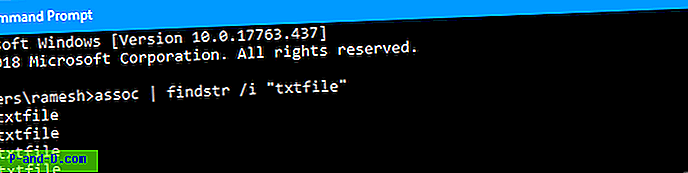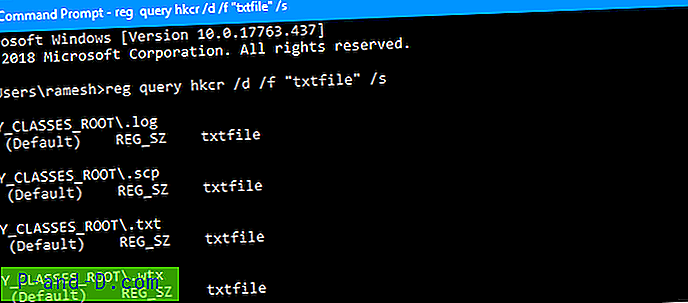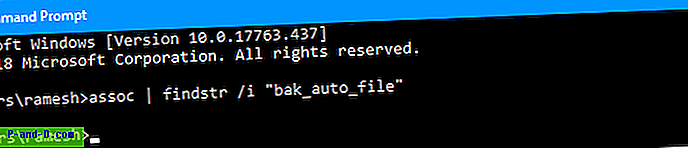Å knytte en filtype til et program kan gjøres på flere måter, for eksempel bruke Åpne med ... -dialogen og velge avmerkingsboksen "Bruk alltid denne appen for å åpne", eller via standardprogrammer eller standardapper. Selv om du kan stille inn eller endre tilknytninger ved å bruke GUI, er det ingen muligheter for å slette en eksisterende filtypeforening. Dette innlegget forteller deg hvordan du fjerner filtypeassosiasjoner ved å bruke Registerredigering.
Fjern en filtypeforening ved å bruke registerredigereren
La oss si at du feil tilknyttet en filtype som heter .bak, og vil fjerne tilknytningen. Bruk disse trinnene for å fjerne filtilknytningsinnstillingene (for .bak) fra registeret.
Før du fortsetter, oppretter du et systemgjenopprettingspunkt. I tillegg kan du eksportere hver registernøkkel som er oppført nedenfor til en .reg-fil før du sletter, i tilfelle du trenger dem.- Start Registerredigering (
regedit.exe), og gå til denne grenen:HKEY_CLASSES_ROOT \ BAK
- Noter (standard) verdidataene i høyre rute. Det er ProgID som er tilknyttet den filtypen.

- Høyreklikk på tasten .bak, og velg Slett. Klikk Ja for å bekrefte.
- Gå til følgende
HKEY_CURRENT_USERtaster og slett.baktasten.HKEY_CURRENT_USER \ SOFTWARE \ Microsoft \ Windows \ CurrentVersion \ Explorer \ FileExts \ .bak HKEY_CURRENT_USER \ SOFTWARE \ Microsoft \ Windows \ Roaming \ OpenWith \ FileExts \ .bak
Dette bør fjerne filtilknytningsinnstillingene for filtypen
.bak. Den slettede filtypen skal nå behandles som ukjent av Windows; som er nøyaktig hva vi ønsket.Slett Progid også (valgfritt)
Hvis du også vil rydde opp ProgID-nøkkelen for den filtypen, som du la merke til (
bak_auto_file) i trinn 3 ovenfor, må du gjøre det bare hvis den ProgIDbak_auto_fileikke brukes av noen annen filtype. Dette er viktig.Hvordan finner jeg ut om noen andre filtyper er tilordnet den samme ProgID? Gjør et søk (for data som inneholder ProgID-strengen - samsvarer bare med hele strengen) i Registerredigering. Eller kjør en av kommandoene gitt nedenfor for å finne det ut.
Denne gangen, la oss ta eksemplet på
txtfileProgid. Hvis du vil se listen over filtyper som brukertxtfileProgID, kjører du:Eksempel: txtfile (progid brukt for .txt)
assoc | findstr / i "txtfile"
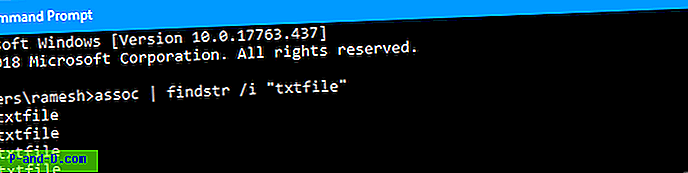
(eller)
reg forespørsel hkcr / d / f "txtfile" / s
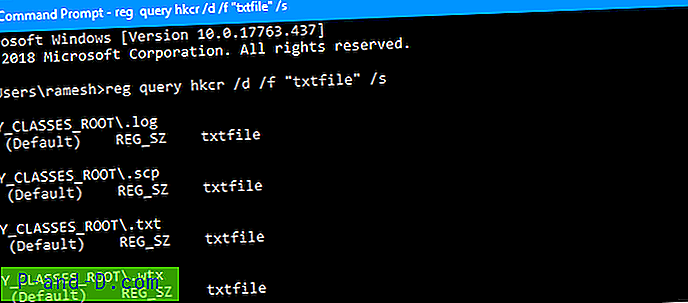
I tilfellet ovenfor bruker følgende filtypene fremdeles txtfile- progid:
.LOGG | .SCP | .TXT | .WTX
Så du bør ikke fjerne
HKEY_CLASSES_ROOT\txtfileregisternøkkelen, da det vil bryte tilknytningsinnstillingene for filtyper som bruker denne nøkkelen.La oss nå bruke metoden ovenfor og finne ut om noen andre filendelser bruker
bak_auto_fileProgid. Kjører kommandoen forbak_autofile, får du dette: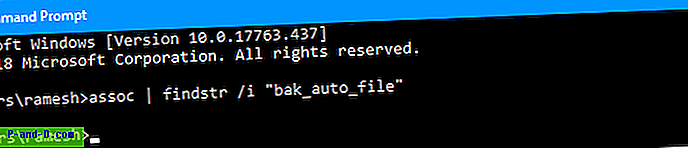
Ettersom ingen andre filtyper bruker denne ProgID, kan du trygt slette denne nøkkelen:
HKEY_CLASSES_ROOT \ bak_autofile
Sammendrag
For å fjerne filtilknytningsinnstillingene for filtypen .bak, har vi slettet følgende registernøkler:
HKEY_CLASSES_ROOT \ .bak HKEY_CURRENT_USER \ SOFTWARE \ Microsoft \ Windows \ CurrentVersion \ Explorer \ FileExts \ .bak HKEY_CURRENT_USER \ SOFTWARE \ Microsoft \ Windows \ Roaming \ OpenWith \ FileExts \ .bak HKEY_CLASSES_ROOT \ bakauto
Det er det! Håper denne guiden hjalp deg med å slette en uønsket eller feil filtypeforening på din Windows-datamaskin.